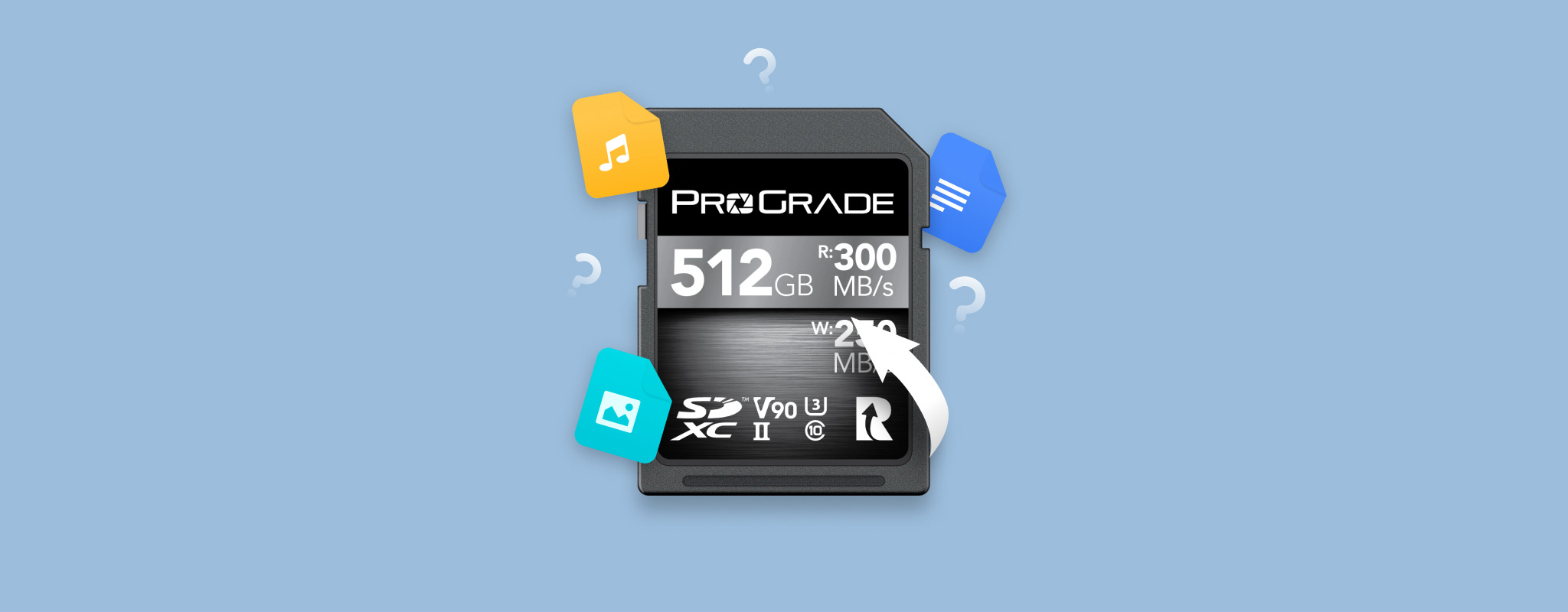 ProGrade bellek kartlarınızdan önemli video görüntülerini kaybetmek korkutucu bir düşünce olabilir. Yine de, kazayla silme, aceleyle formatlama, virüs saldırıları ve daha fazlası gibi çeşitli nedenlerden dolayı birçok kullanıcıyı etkileyen oldukça yaygın bir durumdur.
ProGrade bellek kartlarınızdan önemli video görüntülerini kaybetmek korkutucu bir düşünce olabilir. Yine de, kazayla silme, aceleyle formatlama, virüs saldırıları ve daha fazlası gibi çeşitli nedenlerden dolayı birçok kullanıcıyı etkileyen oldukça yaygın bir durumdur.
Şanslısınız ki, nasıl yapacağınızı biliyorsanız kaybolan dosyalarınızı geri getirme şansınız oldukça yüksek. Bu rehberde, size ProGrade Digital SD kartlar hakkında bilgi vereceğiz ve dosyaları nasıl geri getirebileceğinizi öğreteceğiz.
ProGrade İyi Bir SD Kart mı?
Bir misyon bildirimi olarak, ProGrade Digital kendisini öncelikle görüntüleme profesyonelleri ve üst düzey ekipmanları hedefleyen en üst düzey bellek kartlarını sunmakla gururlanıyor. Kalite güvencesindeki titizlikleriyle tanınırlar, çünkü bellek kartlarının mümkün olan en düşük arıza oranıyla üretilmesini sağlamak için ekstra zaman ve çaba harcarlar.
Kartlarının listesini aşağıdan kontrol edebilirsiniz:
| İsim | Türü |
| ProGrade CFexpress™ 2.0 Type A Kobalt | Type A Kart |
| ProGrade CFexpress™ 2.0 Type B Kobalt | Type B Kart |
| ProGrade CFexpress™ 2.0 Type B Altın | Type B Kart |
| ProGrade microSDXC UHS-II V60 | microSDXC |
| ProGrade CFast™ 2.0 Kobalt | CFast Kart |
| ProGrade SDXC UHS-II V90 300R | SDXC V90 |
| ProGrade SDXC UHS-II V60 250R | SDXC V60 |
SD kartlarının piyasadaki en hızlı okuma ve yazma hızına sahip olmayabilir, ancak kullanıcılar genellikle ProGrade desteği, kalitesi ve profesyonel çözümleriyle oldukça memnunlar. Bununla birlikte, ProGrade kartları kullanıcılar ve eleştirmenler tarafından oldukça iyi karşılanmaktadır.
Recovery Pro Yazılımı Nedir?
Recovery Pro, hem Windows hem de Mac için kaybolan fotoğraf ve video dosyalarını profesyonel düzeyde kurtarmayı vaat eden ProGrade Digital’a ait bir veri kurtarma programıdır. JPEG, PNG, MP4 ve MOV gibi yaygın olanlardan, RAW dosyalarına ve profesyonel formatlara kadar geniş bir yelpazede görüntü ve video dosya türlerini destekler.
Bir deneme sürümünü indirerek uygulamanın arayüzünü deneyimleyebilir, kaybolan görüntü veya videolarınızın kurtarılıp kurtarılamayacağını görebilirsiniz. Ancak, gerçek kurtarma işlemi, size yıllık 49.99$’a mal olacak bir yıllık abonelik gerektirir.
Bahsetmeye değer bir diğer şey ise, Mac ve Windows sürümlerinin her birinin ayrı lisans gerektirdiğidir.
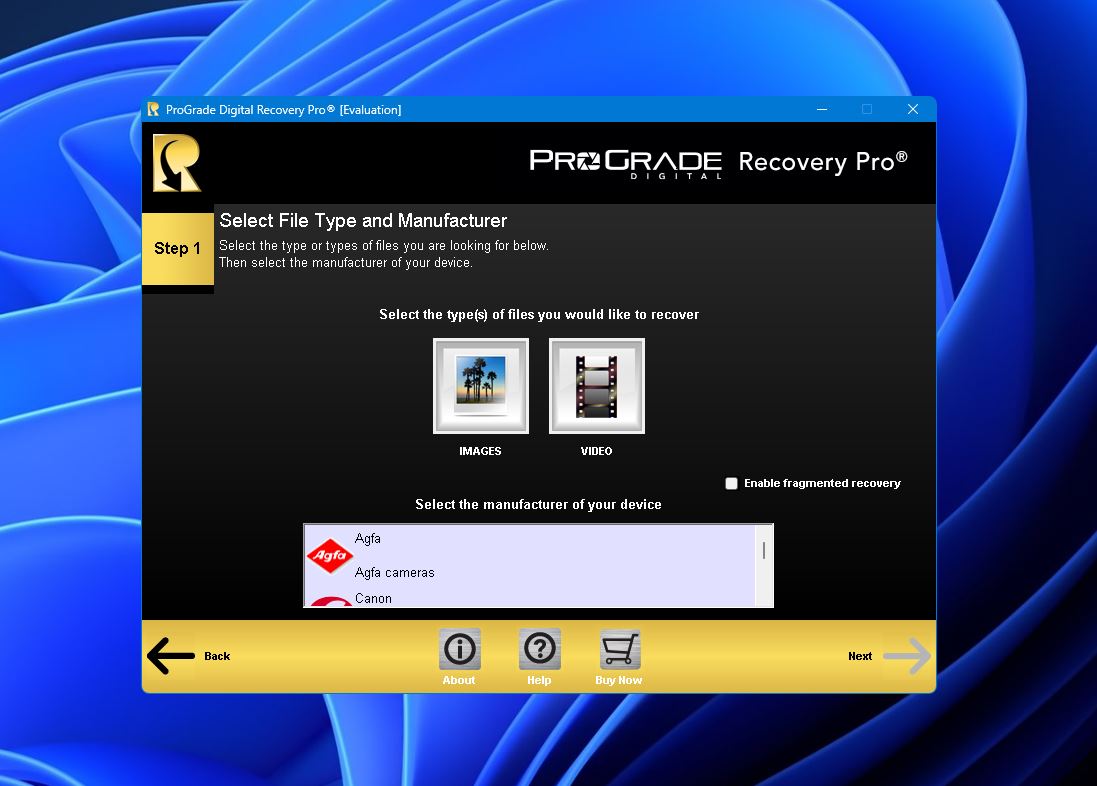
ProGrade SD Karttan Veri Kurtarma Nasıl Yapılır
ProGrade Recovery Pro, görüntü ve video kurtarma konusunda uzmanlaşmış olup ProGrade SD kartları düşünülerek tasarlanmıştır, ancak özellikler konusunda oldukça eksik ve kullanıcı arayüzü en iyisi değil. Ayrıca, ücretsiz deneme sürümünün gerçek kurtarma işlemi yapmaya izin vermemesi de bazıları için oldukça caydırıcı olabilir.
Disk Drill, diğer taraftan hem profesyonellerin hem de yeni başlayanların keyifle kullanabileceği son derece erişilebilir bir kullanıcı arayüzüne sahiptir. Windows kullanıcıları için 500 MB’a kadar ücretsiz kurtarma dahil olmak üzere, uygulamanın sunduğu her şeyi denemenize olanak tanıyan ücretsiz bir sürümü vardır. Bunun yanı sıra, bir ProGrade SD karttan veri kurtarmak için bazı harika özellikler de içerir:
- Yaygın ya da özel olması fark etmeksizin, inanılmaz geniş bir fotoğraf ve video dosya format yelpazesini destekler.
- Piyasadaki çoğu depolama cihazı ile uyumludur, bu nedenle model ne olursa olsun, ProGrade SD kartınızdan dosyaları kurtarırken problem yaşamaz.
- FAT32, exFAT veya NTFS gibi SD kartlarla yaygın olarak kullanılan çeşitli dosya sistemleri ile çalışır.
Dikkate değer bir diğer özellik ise, kullanıcıların bir SD kartını Windows cihazında taramaya başlayıp ardından süreci Mac’te devam ettirmelerini sağlayan platformlar arası tarama oturumlarıdır. Ayrıca tersi de mümkündür. Mac ve Windows için ayrı sürümler satın almanız gerekmez çünkü her ikisi de tek bir lisansla birlikte gelir.
Disk Drill kullanarak ProGrade SD kart kurtarma için hızlı bir adım adım kılavuz:
- Öncelikle, Cleverfiles resmi web sitesine gidin ve indir Disk Drill indirin.
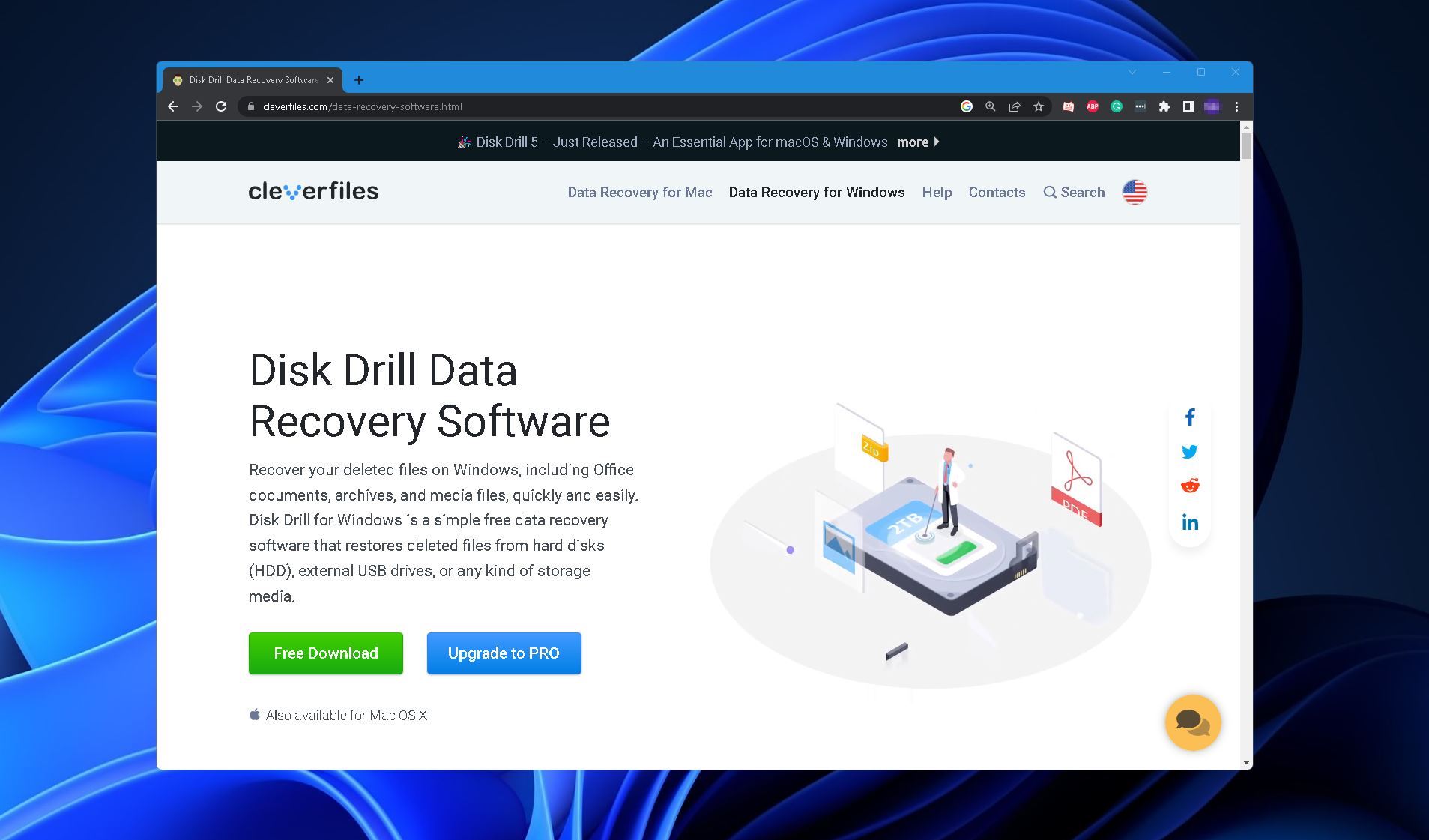
- Ardından, indirilen yükleyiciyi çalıştırın ve program bilgisayarınıza yüklenene kadar verilen talimatları izleyin.
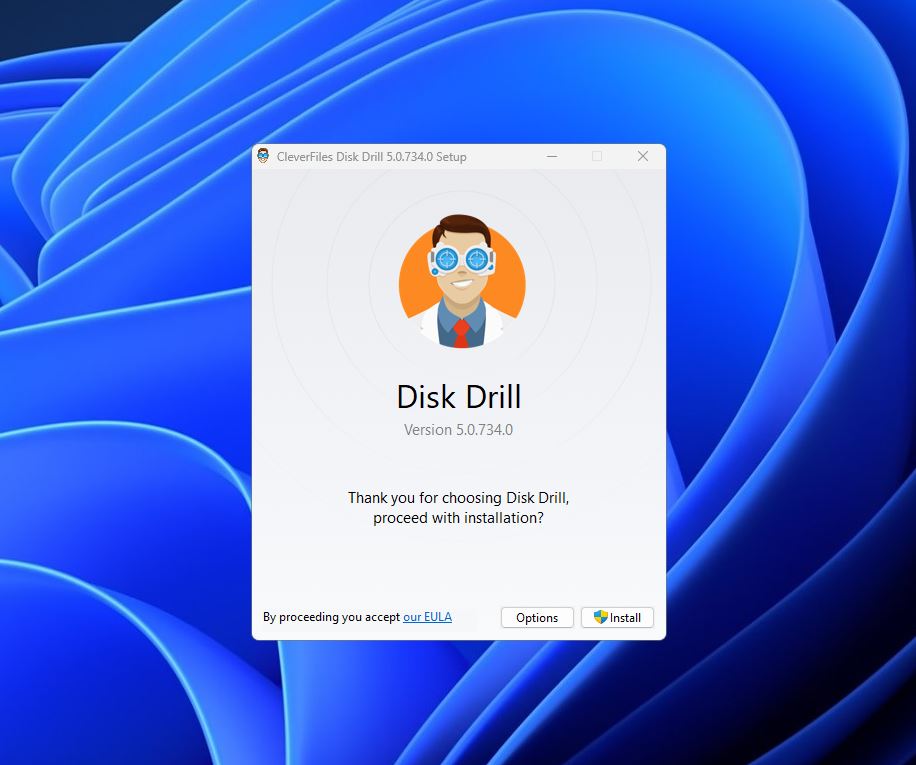
- ProGrade SD kartınızın bir bellek kartı okuyucu veya bellek kartı yuvası aracılığıyla bilgisayarınıza bağlı olduğundan emin olun, ardından uygulamayı çalıştırın ve mevcut depolama ortamı listesinden cihazınızı seçin. Devam etmek için pencerenin sağ tarafında Kayıp verileri ara tıklayın.
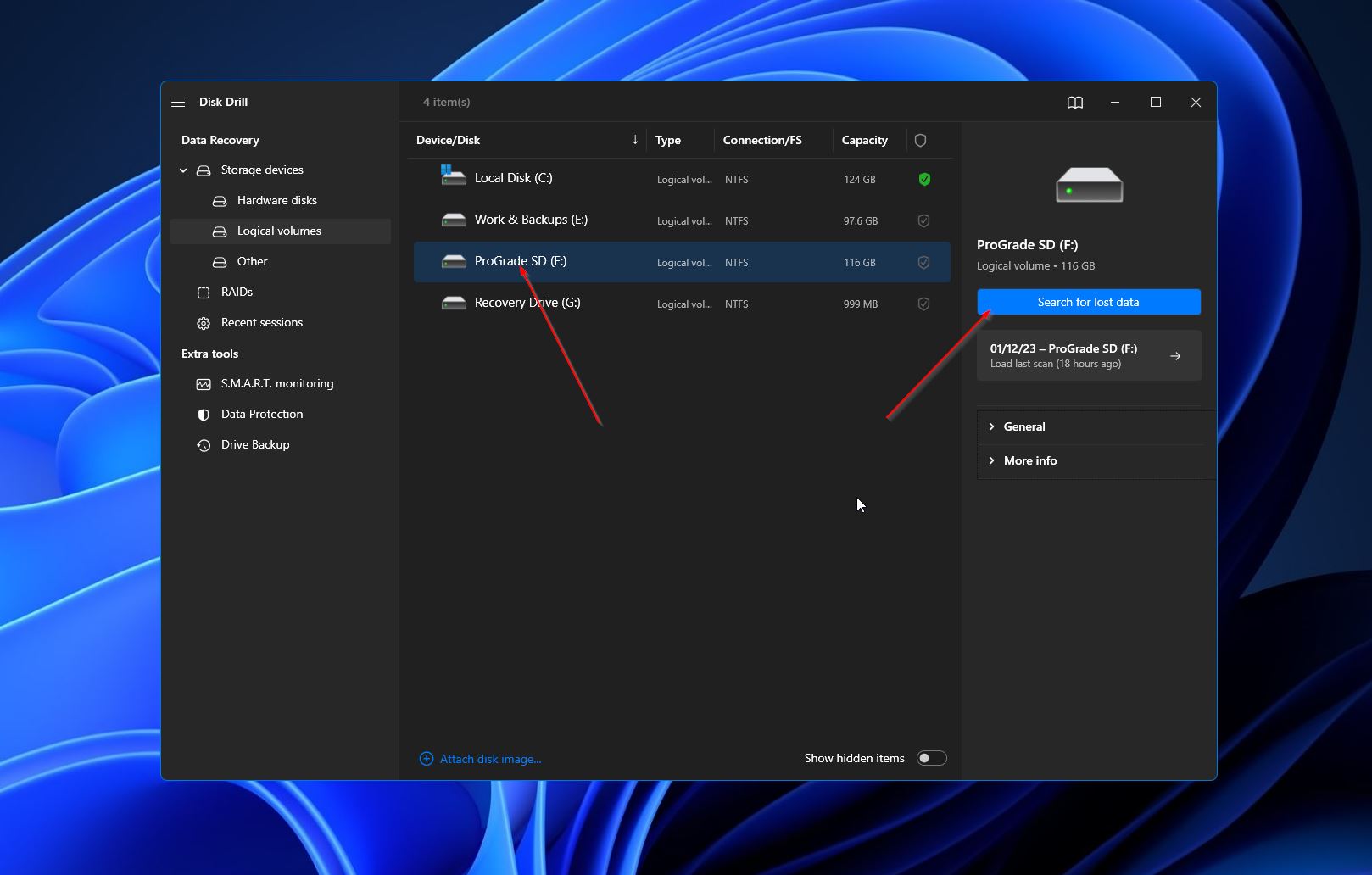
- Bundan sonra, Disk Drill, bellek kartınızda kurtarılabilir dosyaları aramaya başlayacak. Bellek kartı kapasiteniz ne kadar büyükse bu işlem o kadar uzun sürer. Tarama sırasında, sağ üst köşedeki Bulunan öğeleri gözden geçir düğmesine tıklayabilir ve o ana kadar bulunan dosyaları görüntüleyebilirsiniz. Aksi takdirde, taramanın bitmesini bekleyebilir ve aynı düğmeye tıklayarak sonuç ekranına geçebilirsiniz.
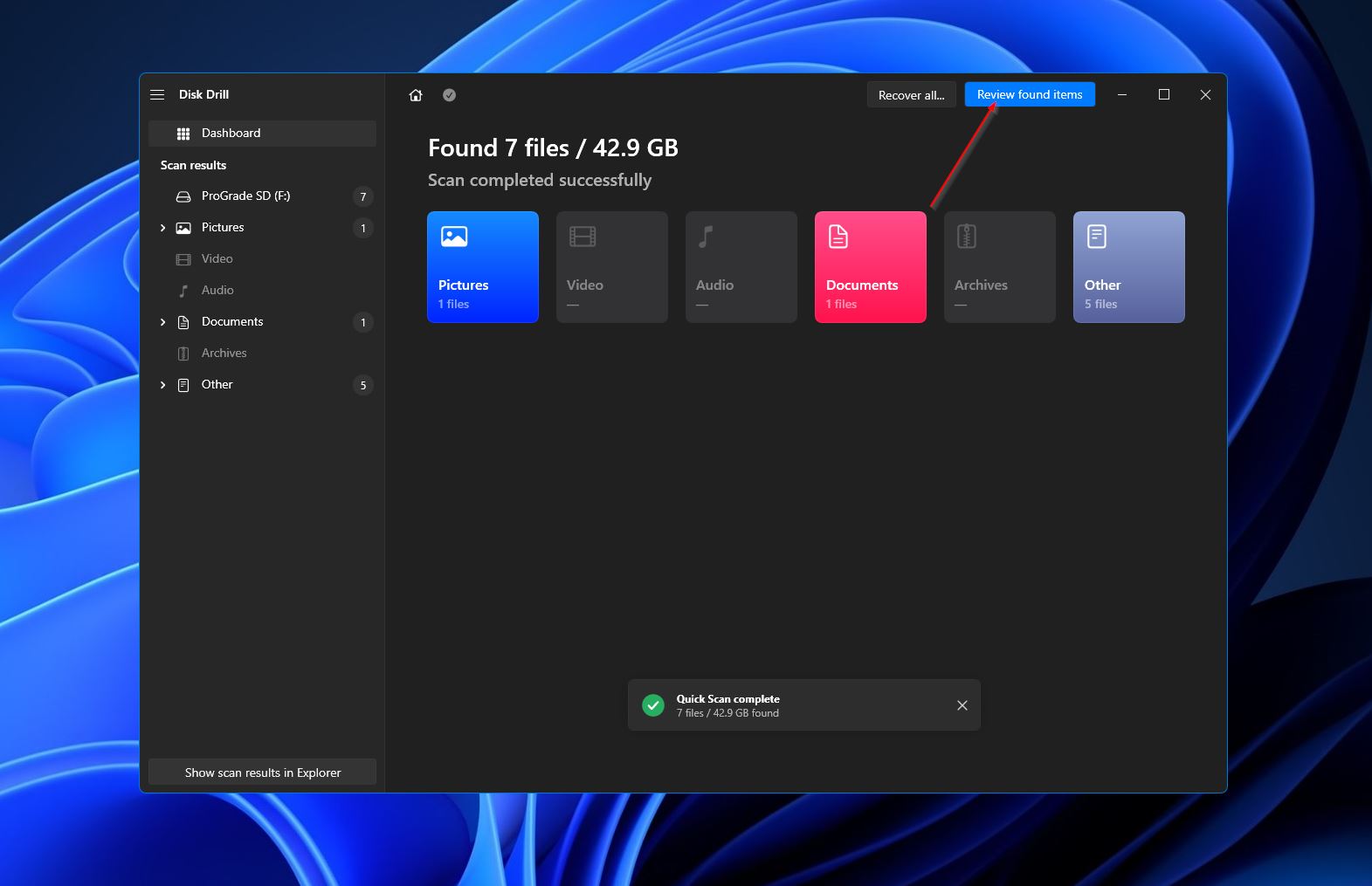
- Sonuç sayfasına ulaştığınızda, sol panelden Resimler veya Video’ya tıklayarak aramanızı daraltabilirsiniz. Ayrıca, sağ üstteki arama çubuğunu kullanarak dosya adına veya uzantısına göre dosya arayabilirsiniz. Dosyalarınızı bulduktan sonra, onu seçmek için dosya adının yanındaki kutuyu işaretleyin, ardından devam etmek için sağ alt köşedeki Kurtar düğmesine basın.
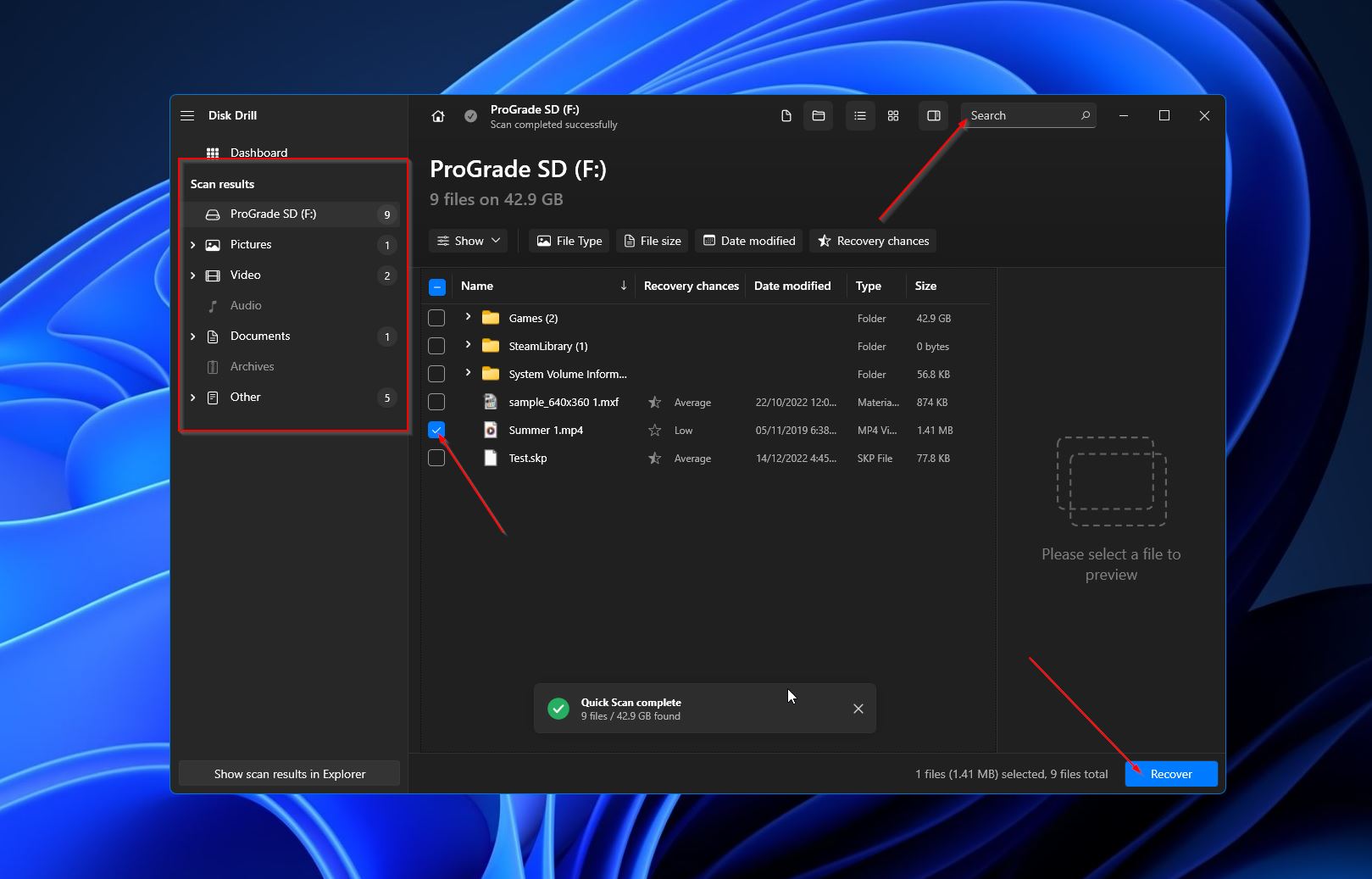
- Tıkladığınızda, kurtarılan dosyaların kaydedileceği depolama yerini belirlemenizi isteyen bir pop-up göreceksiniz. Bu, kurtarma işlemi yapılan SD karttan farklı bir depolama cihazı olmalıdır. Kurtarmaya başlamak için hazır olduğunuzda Tamam tıklayın.
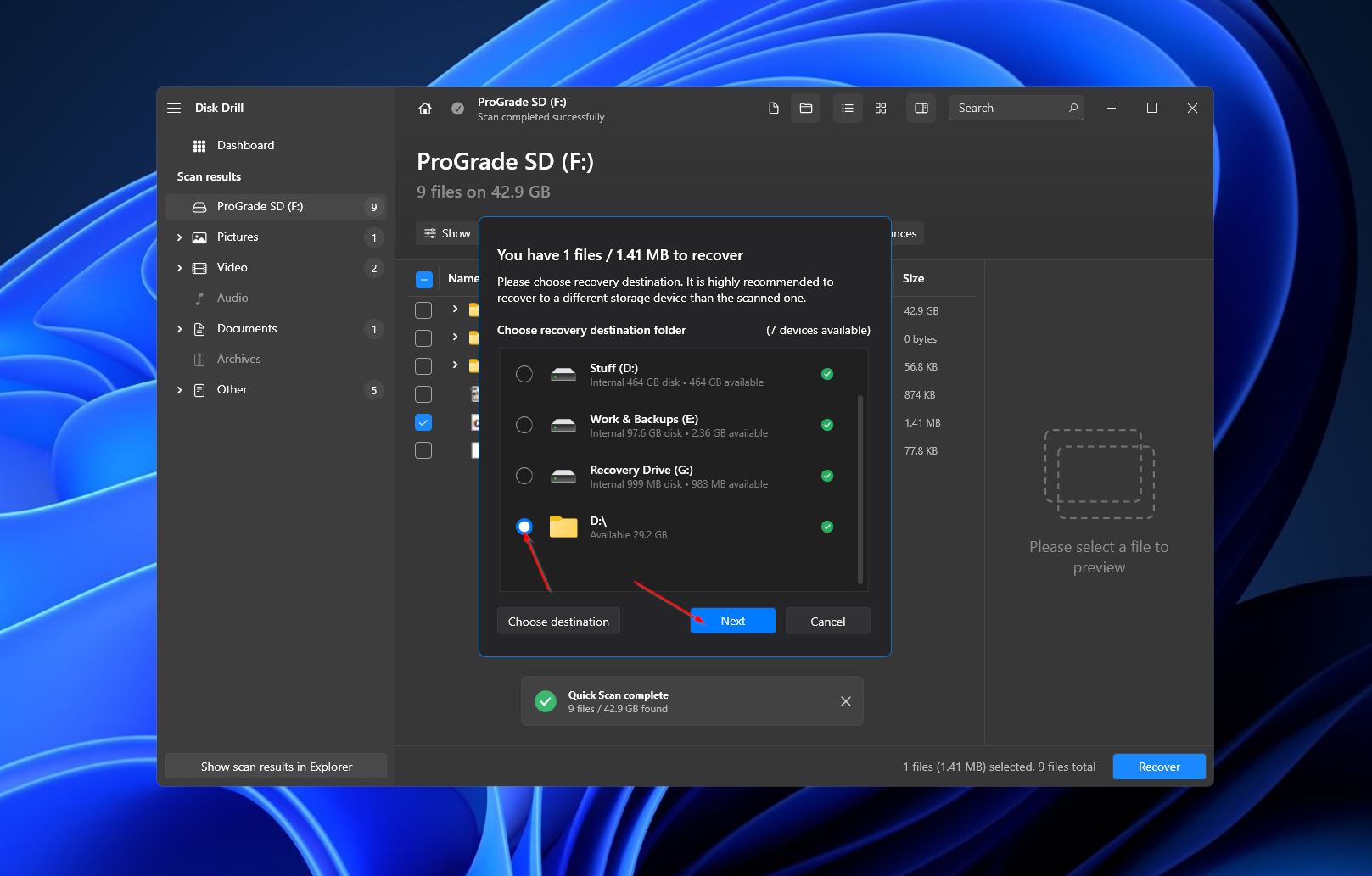
- Bir tamamlanma ekranıyla karşılanmalısınız ve bir etiketli Explorer’da kurtarılan verileri göster düğme göreceksiniz. Düğmeye tıkladığınızda, kurtarılan görüntülere veya videolara doğrudan ulaşabilirsiniz.
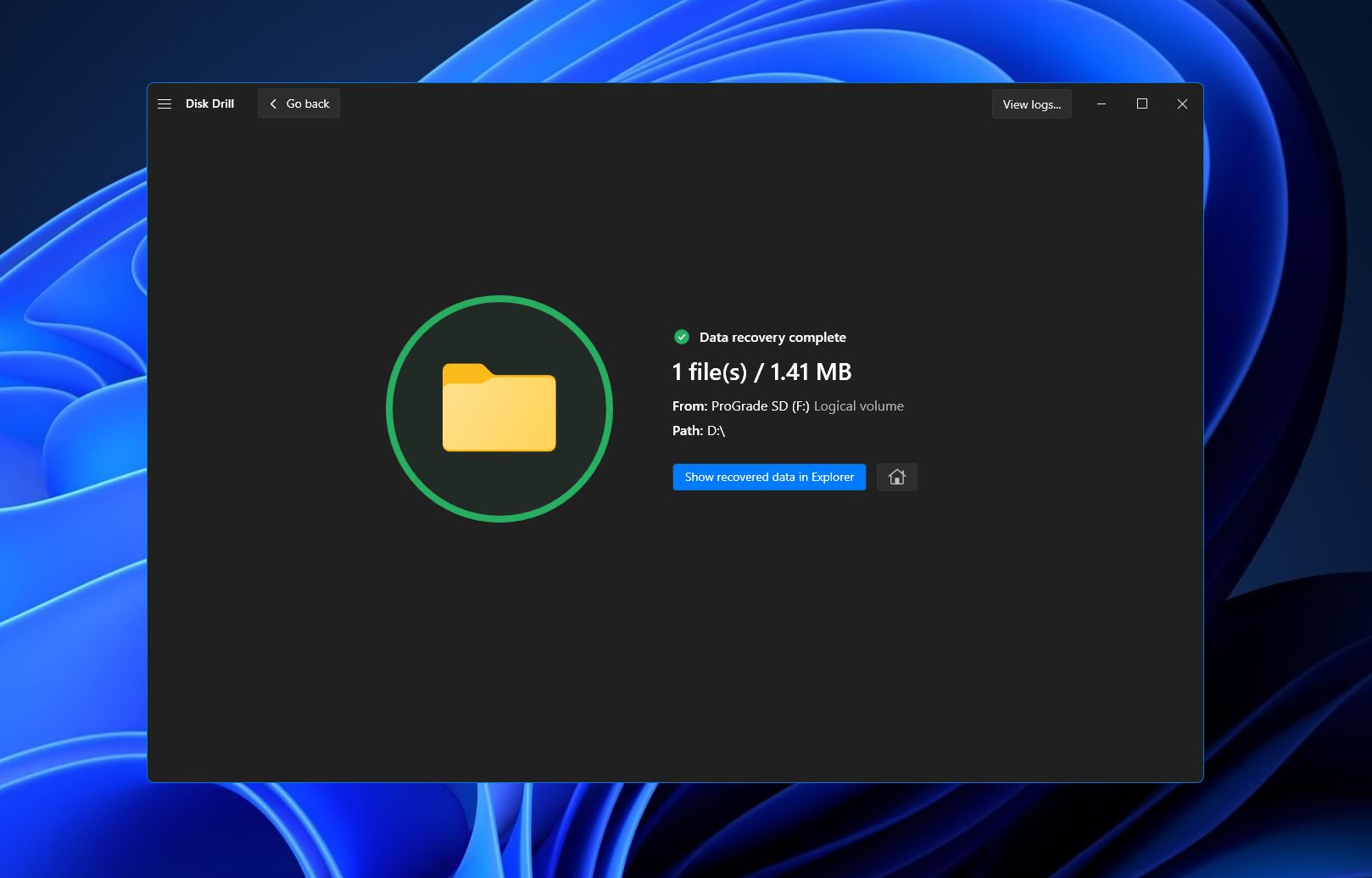
Sonuç
Silinen videoları ve görüntüleri ProGrade SD kartından geri almanın en iyi Kendi Başına Yap (DIY) yöntemi etkili bir veri kurtarma programı kullanmaktır. Recovery Pro markanın tercih ettiği özel bir uygulama olsa da, genel olarak Disk Drill daha iyi bir seçenektir. Daha iyi tarama hızları, kurtarma etkinliği ve özelliklerin yanı sıra, görüntülerinizi ve videolarınızı gerçekten geri almanıza izin veren bir deneme sürümünden de yararlanacaksınız.




